精品軟體與實用教程
2022 年百元最強的路由器360 T7 路由器360T7刷機安裝OpenWrt
360T7刷機 360路由器t7 和紅米AX6S 相同規格的無線Wi-Fi,同等效能的CPU,以及同樣都能刷 openwrt,但價格卻只要紅米的一半。 360路由器t7 是營運商與360 合作的客製化路由器,正面有一顆led 指示燈,背面是四個千兆的網埠。無線規格是ax3000,支援160Mhz 頻寬的Wi-Fi!
比起紅米ax6s 的4x4mimo 80Mhz 頻寬,目前2*2 mimo 160Mhz 還是更實用,能讓近幾年的安卓、Windows 裝置都能達到2400Mbps 的連線速率。
CPU 是MTK 的MT7981,arm a53 雙核心1.3GHz,和紅米的AX6s 基本上相當,不過勝在MT7981 支援的加速特性更多。以及配備了256M 的記憶體128M 的快閃記憶體。當然更多的拆解和評測可以去 acwifi 網站有非常詳細的拆解評測。
以下介紹如何把360路由器t7 刷成openwrt系統。
目前的360T7刷機教程需要拆機,用ttl 的方式刷機,對新手不是很友善。
360T7刷機準備工作
- 360 T7 路由器
- 一台Windows 電腦(需要能插上網路線)
- USB 轉TTL 的模組(淘寶幾塊錢就能買到)
- 公對母的杜邦線(用於連接TTL 模組和路由器)和網路線
- 下載好 openwrt 固件
- 下載安裝串口調試助手和 Termius
360T7刷機開啟Telnet
拆機接上TTL
360 T7 的底部有兩顆螺絲,螺絲起子捅開貼紙就能順利擰下來。塑膠後蓋非常的緊,卡扣非常多,需要費點力氣,當然也沒辦法避免卡扣會掉。

拆開後,就能看到TTL 的串口,如圖裡所示,從上到下分別是RXD、TXD、GND。我們用杜邦線對應的連接TTL 模組即可(路由RXD 連接模組的TXD,TXD 連接RXD,GND 連接GND)。
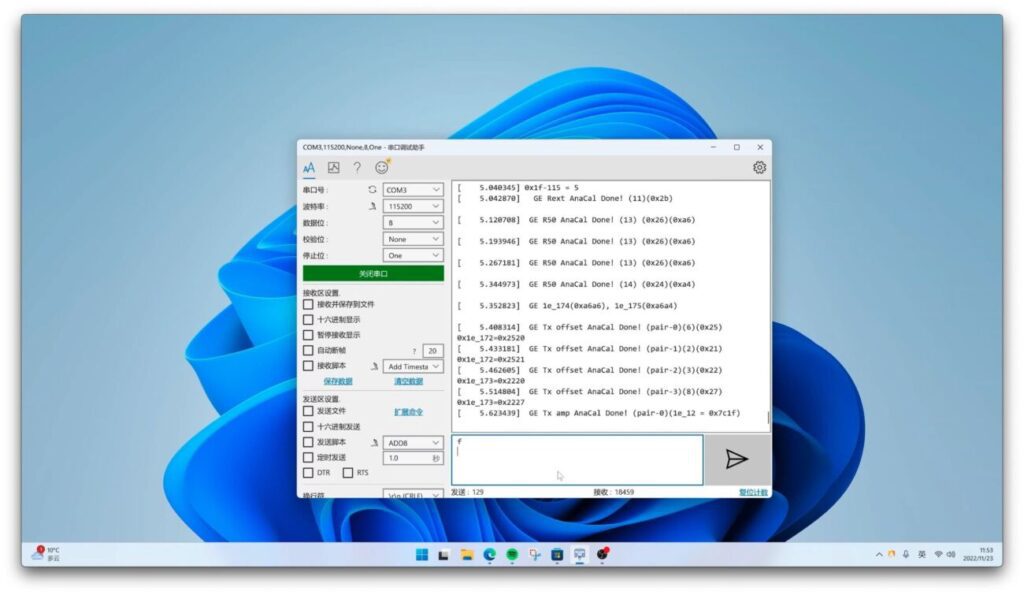
開啟串列埠偵錯助理後,串列口號選擇插入COM 埠設備,波特率選擇到115200,然後選擇連接。
failsafe 模式下開啟telnet
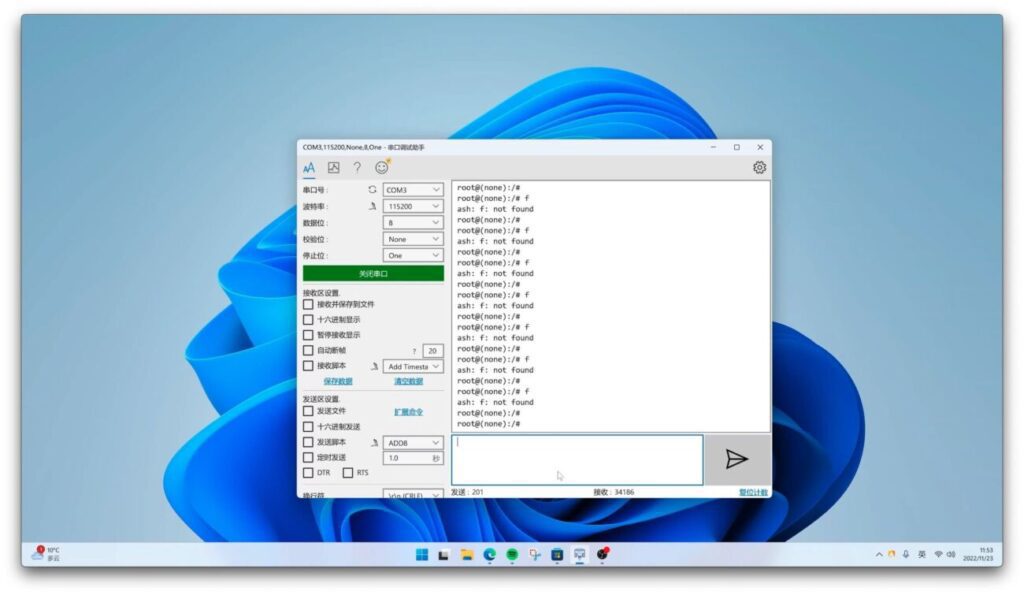
現在給路由器插上電源,就能看到右邊框裡不斷有開機日誌的輸出。我們不停的發送f(記得需要回車換行,另外按esc 能直接發送),就能看到進入failsafe 模式。
# 開啟uboot控制台選單fw_setenv bootmenu_delay 3 # 掛載rootfs並開啟telnet mount_root sed -i 's/.*local debug=.*/\tlocal debug=1/' /etc/init.d/telnet rootTP5T 修改相同密碼為相同的密碼# 重啟reboot
然後依序複製上面的指令到串列埠調試工具裡執行,記得都要有回車換行符號。修改root 密碼這一步是連續兩次輸入相同的密碼,我這裡是換成了password;最後完成reboot 重啟就可以。
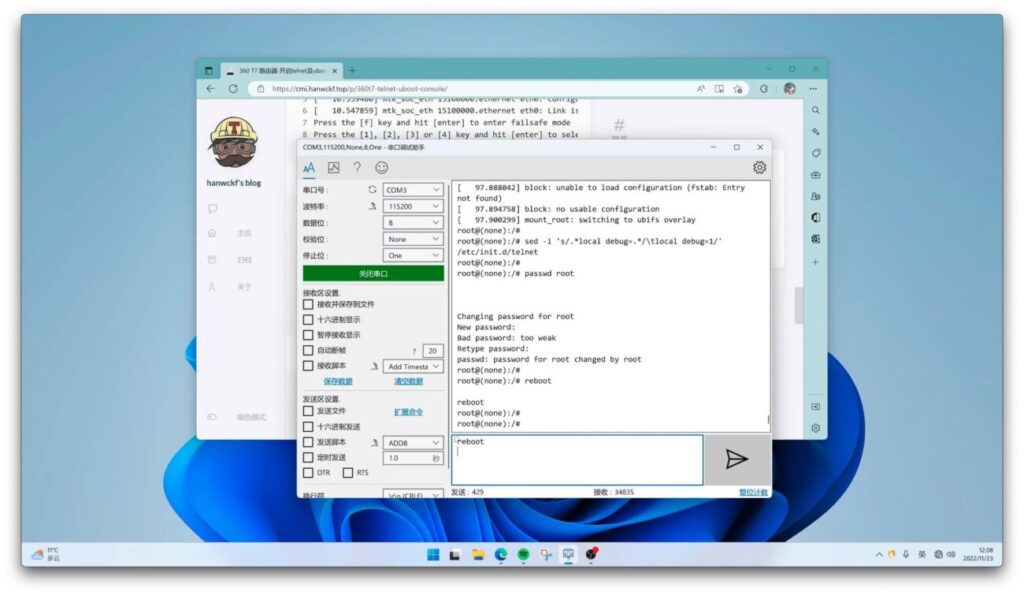
輸入reboot 回車後系統就會正常重開機。
刷入uboot
重新啟動之後我們就可以正常設定好路由器,路由器的Wi-Fi 密碼資訊以及後台密碼資訊在360 T7 的底部,這一步請確保路由能正常連網,因為會從網路上取得uboot 進行刷入,當然如果你習慣scp 或別的方式上傳也是一樣的。
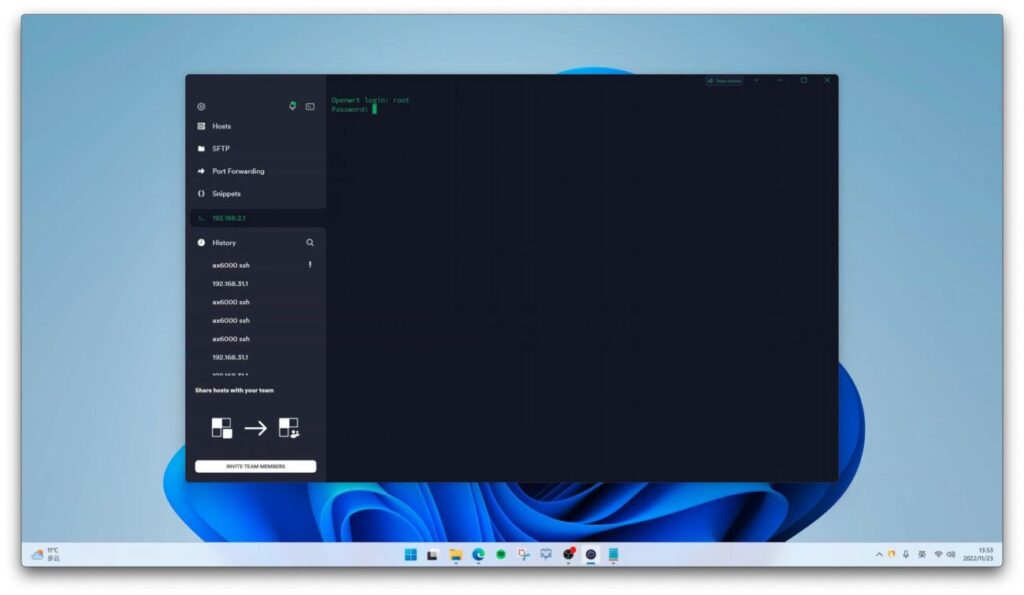
開啟termius 選擇telnet 進行連接,預設的後台位址是192.168.2.1,使用者名稱是root,密碼是password(這是上一步自己輸入修改的)。
cd /tmp wget https://sebs.oss-cn-shanghai.aliyuncs.com/360t7-fip-fixed-parts.bin mtd write 360t7-fip-fixed-parts.bin fip
連線後複製上面的指令在telnet 裡執行,這一步驟會將uboot 寫入路由器。
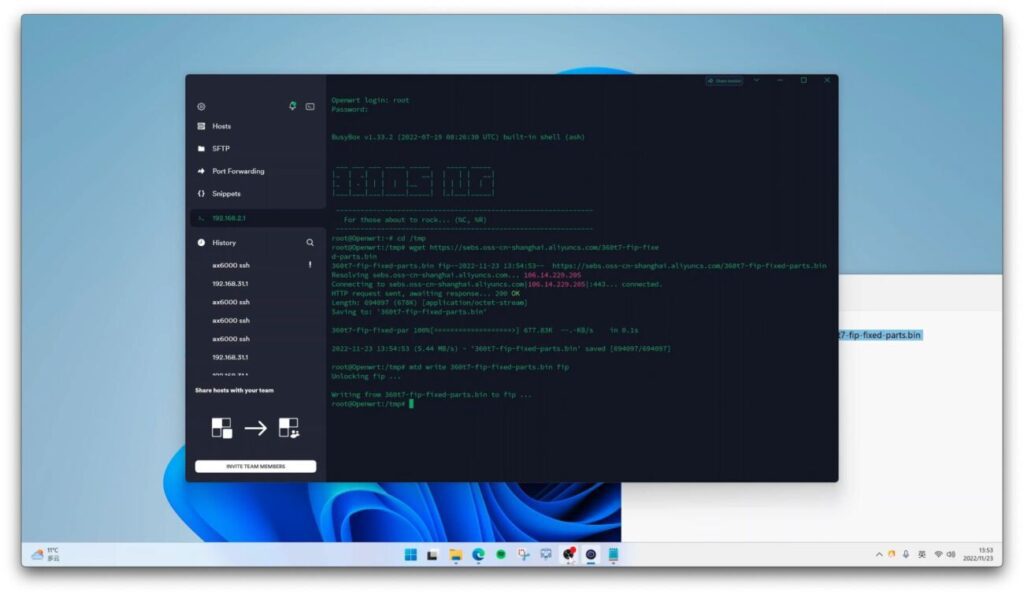
我這執行完成後是如圖的結果,現在就能開始下一步了。
uboot 刷入openwrt
有了uboot 刷機就非常方便了,我們先進入uboot :路由器先頂住背面的reset 按鈕不放,再插上電源等待大約8 秒鬆開reset 就能進入uboot。 uboot 是沒有dhcp 的,用網路線連接路由的LAN 埠和電腦,我們需要手動設定下電腦的IP。
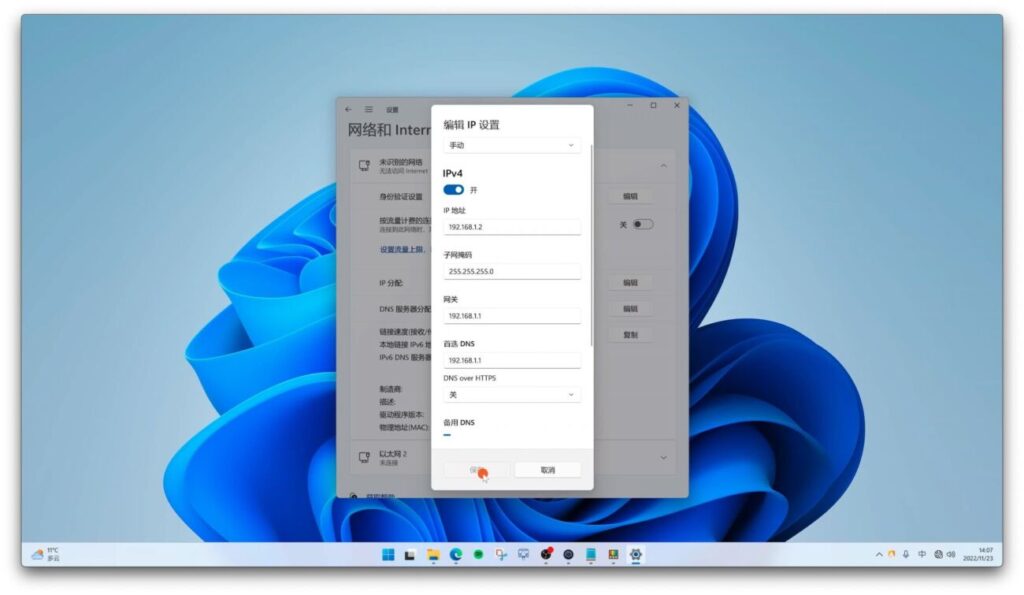
如圖上電腦的IP 手動設定為192.168.1.2,子網路遮罩255.255.255.0,閘道設定192.168.1.1,dns 也設定192.168.1.1。
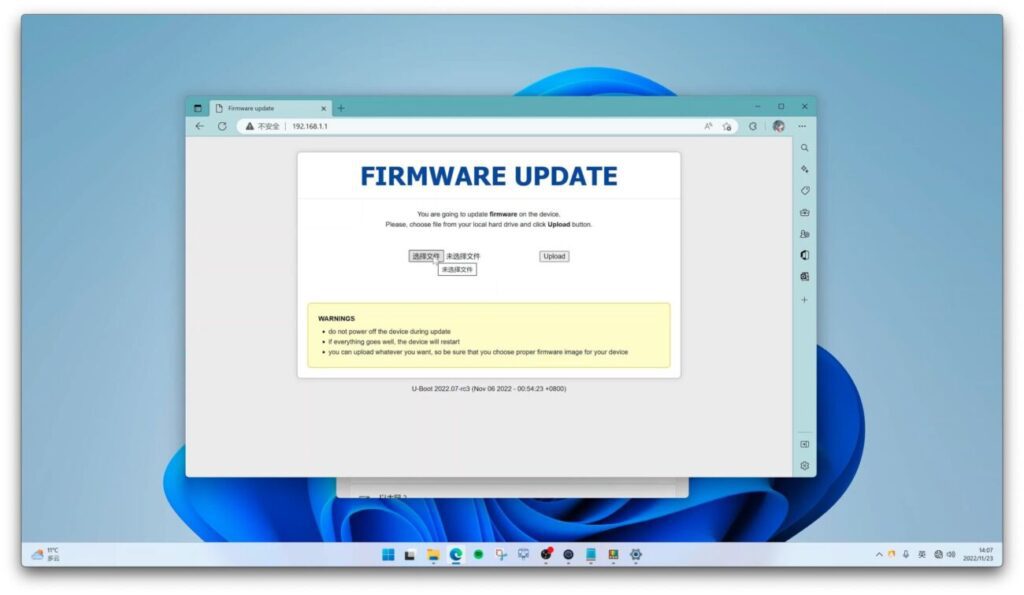
然後瀏覽器開啟192.168.1.1 就能進入uboot 了,我們選擇下載好的openwrt 韌體,上傳刷入即可(zip 格式的需要解壓縮)。
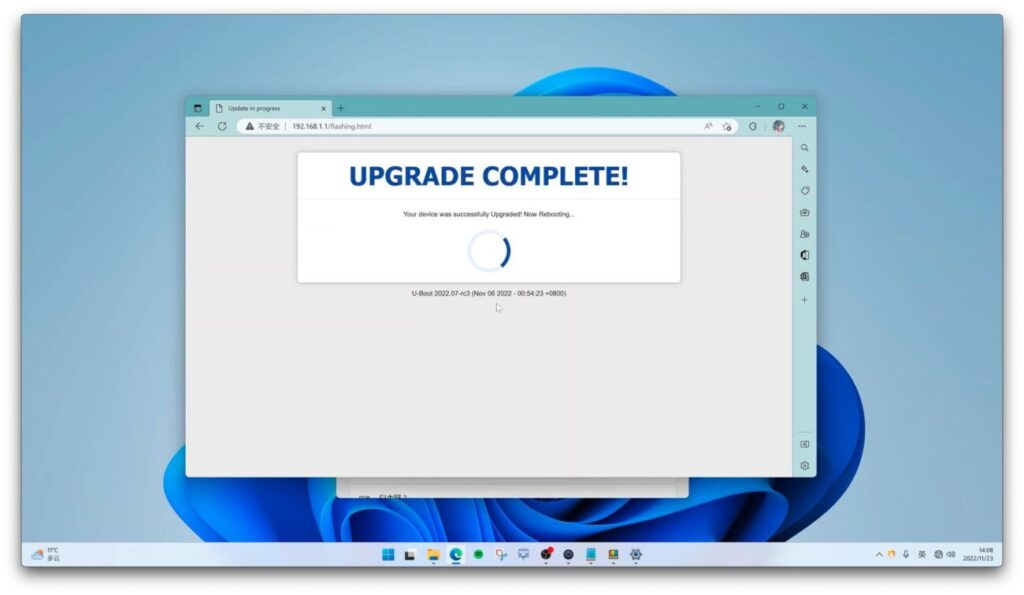
刷入完成路由器就會自動重新啟動進入新的openwrt 韌體,你也能重新裝好後蓋正常使用。
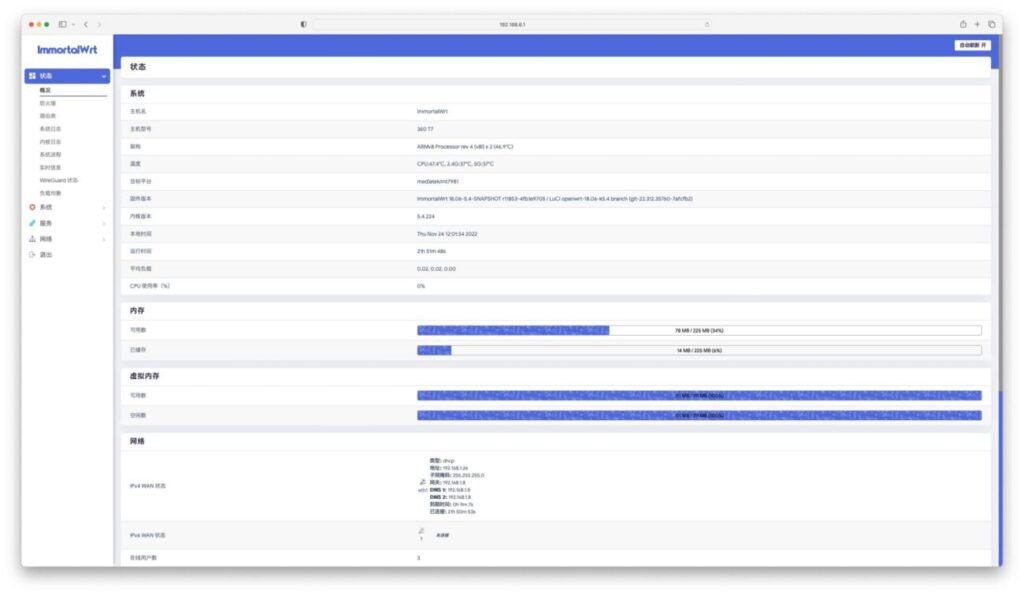
openwrt 韌體預設後台位址的是192.168.6.1,使用者名稱是root,密碼password,預設的Wi-Fi 名是mtk 開頭的,預設Wi-Fi 沒有密碼。
openwrt 性能測試
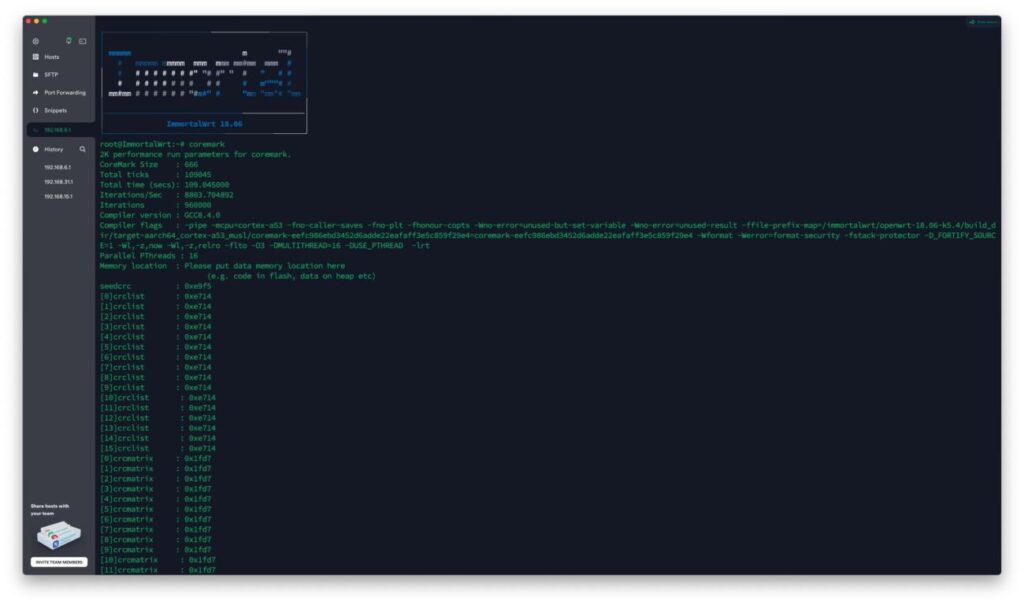
首先coremark 跑分8803.7,MT7981 還能看,都是arm a53 主頻和核心數肯定直接影響得分,這個雙核心1.3Ghz 也就差不多這水準了。
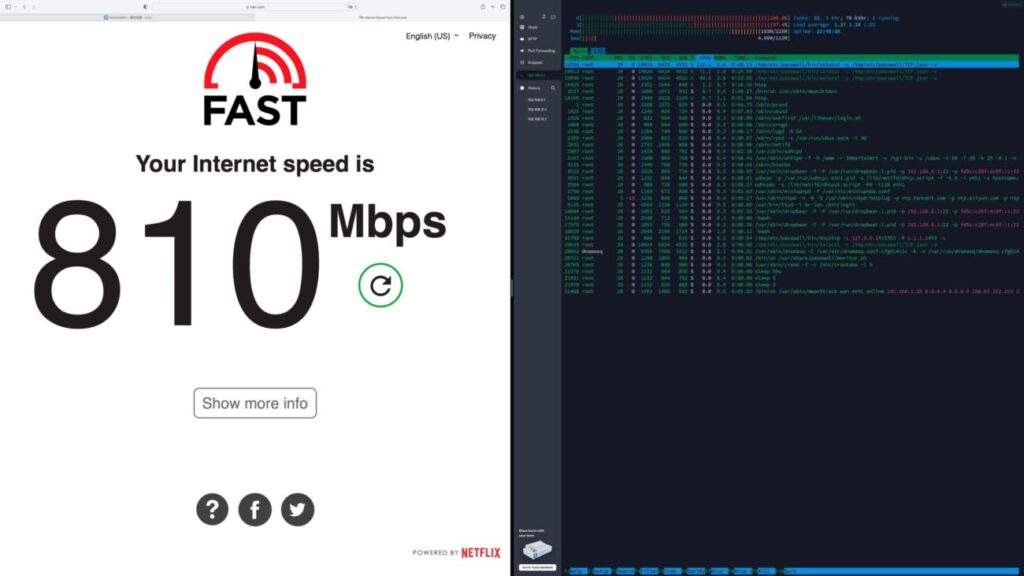
科學性能可以跑到800Mbps 左右,這裡需要說一下用的是passwall,ss 的加密是chacha20-ietf-poly1305,我手動選擇了rust 的版本,如果預設的Libev 版本大約只有300Mbps 左右。
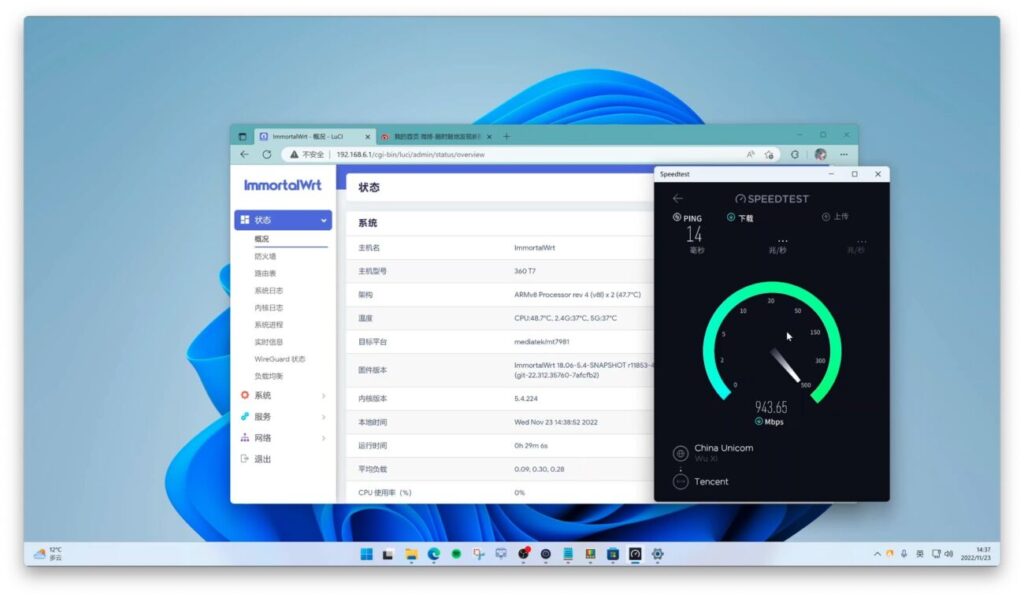
hwnat 硬體加速運作正常,跑滿1000M 寬頻CPU 基本上沒有佔用。
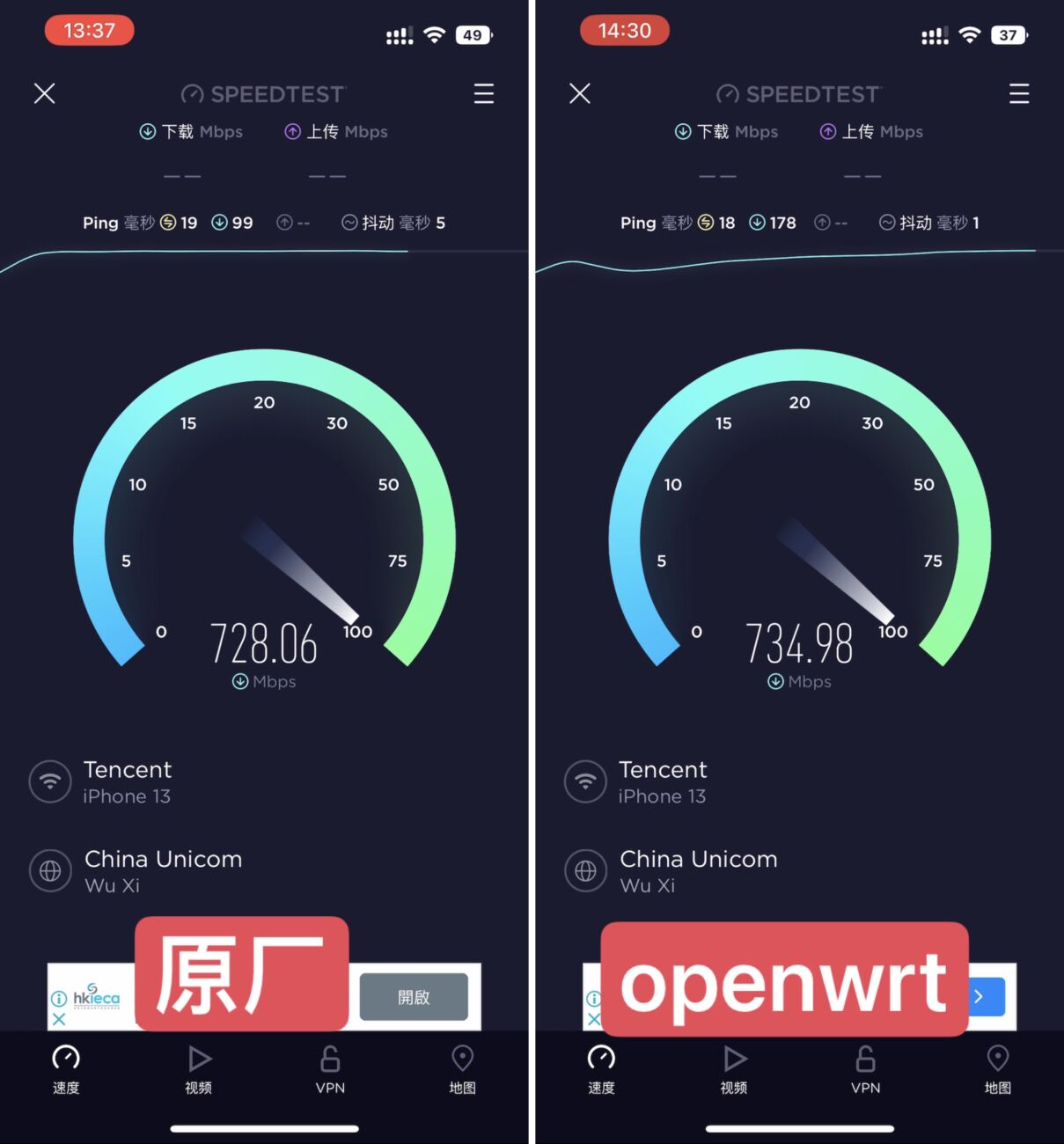
無線訊號真的非常不錯,近處以iPhone 13 測試無論原廠還是openwrt 都能有700Mbps 以上。
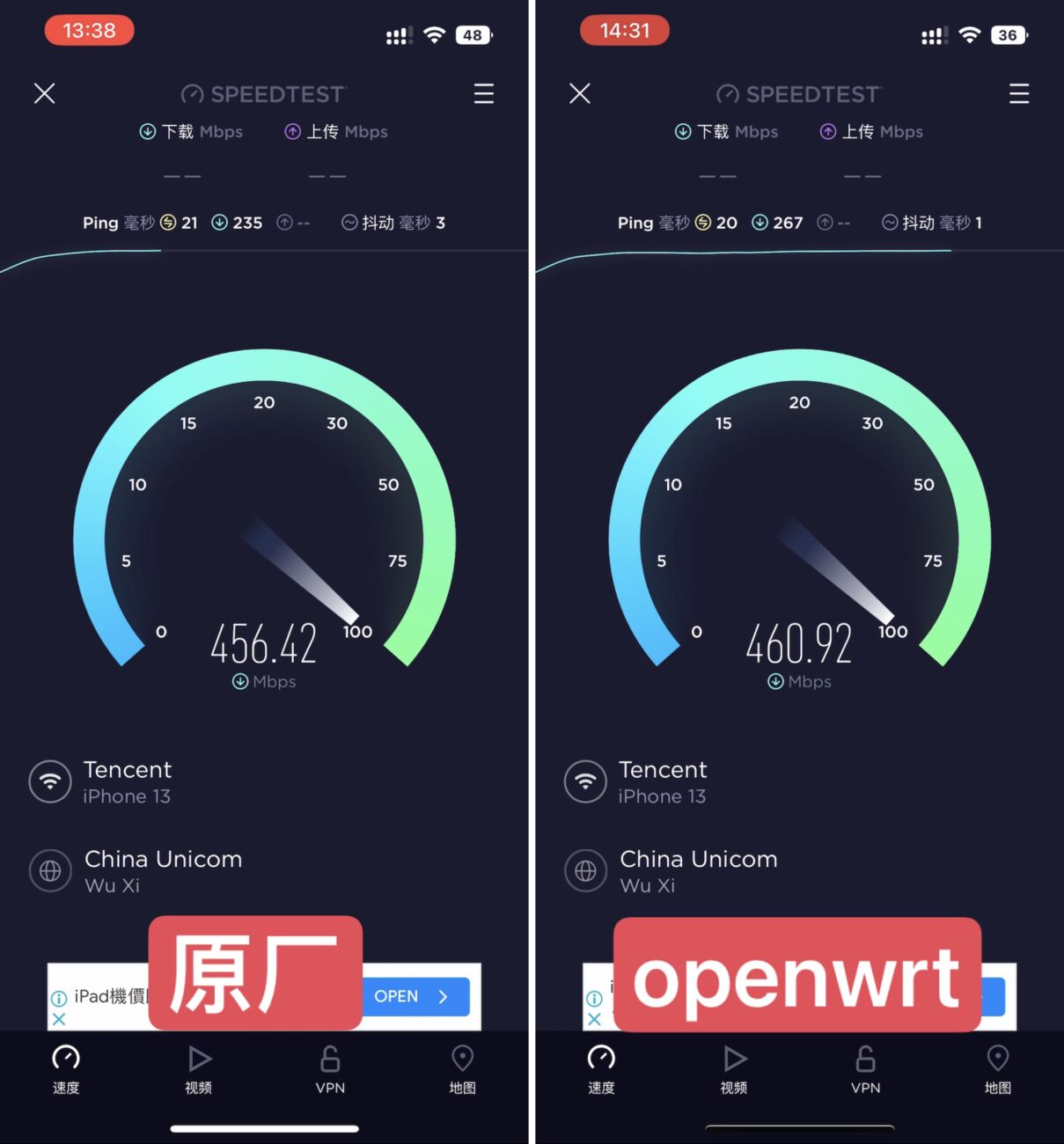
隔了一面區牆後也能有450Mbps 以上,效果比之前的ax6s 還略好一點。
360 T7 一百多的價格,搭載了MTK MT7981,無論是無線Wi-Fi 性能還是刷機後的科學性能都非常非常有性價比了,也有uboot 刷機方便不用擔心刷掛了;目前唯一的缺點就是刷機需要拆機用ttl,有點麻煩對新手不友好。
360T7刷機參考資料:
11-25:更新有線驅動,解決開機偶發wan失聯的問題。修復mwan3導致ipv6不可用的bug。
11-23:修正開啟full cone時的核心報錯
11-20:移除加入新full cone na時,會造成不穩定的patch。可保留配置刷入。












